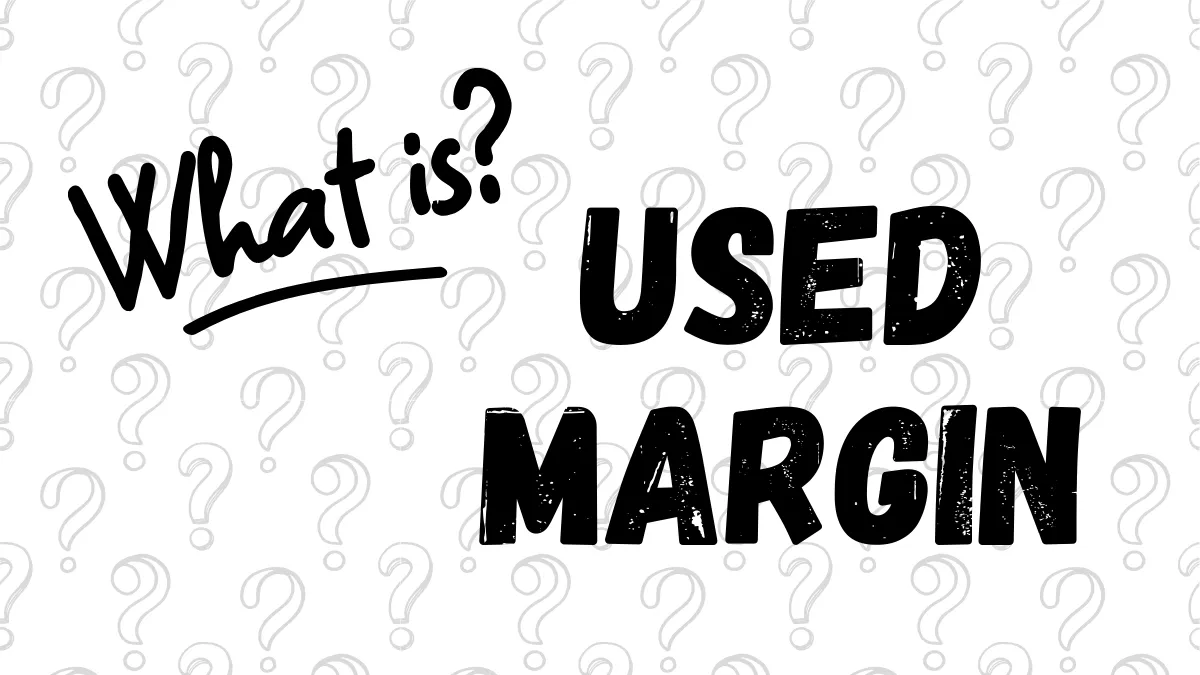MT4 for iOS 只读密码设定图文教学 (iOS 版本实测)
前言:手机也能轻松设定,随时分享您的交易表现
MetaTrader 4 (MT4) 的 iOS App 功能强大,让您可以随时随地管理账户。其中,设定“只读密码”(Investor Password)的功能也包含在内。这组密码允许他人登入您的账户进行观摩,但无法进行任何交易操作,是安全展示交易绩效的最佳方式。无论您是想向朋友展示策略,还是提供给第三方服务进行分析,学会如何在手机上设定只读密码都非常实用。本教学将引导您透过简单的五个步骤完成设定。
【版本信息】
- iOS 版本:18.6.2
- MT4 版本: 4.0.1441
- 本教学所有截图与步骤,均在上述软件版本中亲自操作验证,确保其有效性与准确性。
设定步骤全图解
第一步:进入“设置”页面
打开您的 MT4 App,点击右下角的“设置”图标,进入设定主菜单。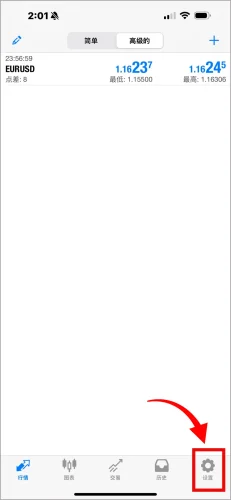
第二步:点击您的账户
在设置页面的最顶部,您会看到显示您姓名、账号和服务器信息的区块。请直接点击这个区块。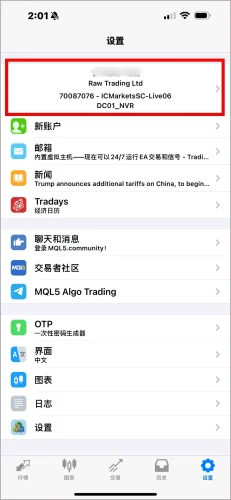
第三步:点击“更改密码”
进入账户详细信息页面后,找到并点击右下角的三个点“•••”图标,这会弹出一个选项菜单。接着,请点击“更改密码”。
第四步:选择“更改只读密码”
在“更改密码”的页面中,系统会让您选择要变更的密码类型。请点选“更改只读密码”。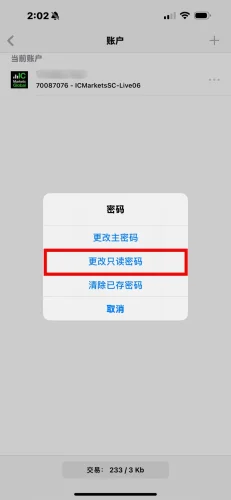
第五步:输入密码并完成设定
这是最后一步。请在此页面中依序完成以下操作:- 当前密码 : 输入您目前正在使用的“主密码”(可以交易的那组密码)。
- 新密码: 输入您想设定的新的“只读密码”。
- 再次确认: 再次输入新的“只读密码”以确认无误。
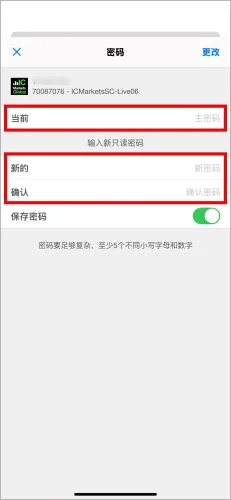
如何使用只读密码登入?
当您想将观摩权限分享给他人时,只需提供以下三项信息:- 交易账号
- 只读密码
- 服务器
对方无论使用手机或计算机版 MT4,都可以在登入时使用这组密码,安全地查看您的账户表现。
常见问题 (FAQ)
Q1: 在手机上设定的只读密码,在计算机版上也能用吗?
A1: 可以的。密码是跟随您的“交易账户”本身,而不是跟随装置。无论您在哪个平台(iOS, Android, PC)设定或变更,结果都会同步到所有平台。Q2: 为什么我找不到“变更密码”的选项?
A2: 请确认您登入的是真实账户或模拟账户。某些经纪商提供的特殊账户类型可能不支持在 App 内直接变更密码,此时您需要登入经纪商的官方网站后台进行操作。Hi, 我们是 Mr.Forex 研究团队
交易不仅需要正确的心态,更需要有用的工具与洞察。这里专注于全球经纪商评测、交易系统建置 (MT4 / MT5、EA、VPS) 与外汇实战基础。
亲自教你掌握金融市场的“操作说明书”,从零打造专业的交易环境。
如果你想从理论迈向实战:
- 帮忙分享这篇文章,让更多交易者看见真相。
- 阅读更多 经纪商实测 与 外汇教学 相关文章。